Microsoft ได้เสนอกระบวนการตรวจสอบสองขั้นตอน (2FA) ตั้งแต่ต้นปี 2556 หรือที่เรียกว่าการรับรองความถูกต้องด้วยสองปัจจัยหรือการรับรองความถูกต้องสองขั้นตอนกระบวนการนี้จะช่วยเพิ่มความปลอดภัยให้กับบัญชีของคุณโดยกำหนดรหัสผ่าน (ขั้นตอนที่ 2). รหัสความปลอดภัยสามารถส่งถึงคุณทางอีเมล, SMS, โทรศัพท์หรือคุณสามารถใช้แอปที่รับรองความถูกต้องบนอุปกรณ์มือถือของคุณ
การเปิดใช้งานการยืนยันสองขั้นตอนในบัญชี Microsoft ของคุณจะเปิดใช้งานในบริการทั้งหมดของ Microsoft ที่ปัจจุบันสนับสนุนการยืนยันสองขั้นตอนเช่น Windows, Outlook.com, Office และ SkyDrive นี่คือวิธีเริ่มต้น:
เปิดใช้งานการยืนยันแบบสองขั้นตอน

ขั้นตอนที่ 1: ไปที่หน้าการตั้งค่าบัญชีนี้แล้วมองหาทั้งที่อยู่อีเมลและหมายเลขโทรศัพท์ภายใต้หัวข้อ "ข้อมูลความปลอดภัยช่วยให้บัญชีของคุณปลอดภัย" หากข้อมูลใดหายไปให้คลิกที่ลิงก์ เพิ่มข้อมูลความปลอดภัย และปฏิบัติตามคำแนะนำ
ฟังก์ชั่น SMS ของ 2FA ขึ้นอยู่กับหมายเลขโทรศัพท์ของคุณที่เชื่อมต่อกับบัญชีของคุณดังนั้นอย่าข้ามไป มิฉะนั้นคุณจะต้องเข้าถึงบัญชีอีเมลของคุณเพื่อรับรหัสเข้าสู่ระบบสำรองของคุณ
ขั้นตอนที่ 2: คลิกที่ลิงก์ "ตั้งค่าการยืนยันสองขั้นตอน"
ขั้นตอนที่ 3: ทำตาม ขั้นตอน การตั้งค่าจนกว่าจะถึงจุดสิ้นสุดจากนั้นคลิก "เสร็จสิ้น" คุณอาจถูกขอให้ระบุรหัสยืนยันส่งไปยังโทรศัพท์ของคุณทาง SMS หรือที่อยู่อีเมลสำรองของคุณก่อนที่คุณจะสามารถตั้งค่าสองขั้นตอนให้เสร็จสิ้นได้ เมื่อเสร็จแล้วคุณควรได้รับอีเมลยืนยันจาก Microsoft ที่ส่งไปยังที่อยู่อีเมลสำรองของคุณ
จับคู่แอป authenticator กับบัญชี Microsoft ของคุณ

คุณสามารถรับรหัสความปลอดภัยทางอีเมลโทรศัพท์หรือ SMS แต่วิธีที่ง่ายกว่าคือใช้แอพ authenticator ในอุปกรณ์มือถือของคุณ แอพ Authenticator เช่น Google Authenticator ทำงานในอุปกรณ์ของคุณและทำงานแม้ว่าอุปกรณ์ของคุณจะไม่มีการเชื่อมต่ออินเทอร์เน็ต ในการใช้แอปตัวตรวจสอบความถูกต้องอันดับแรกคุณต้องจับคู่กับบัญชี Microsoft ของคุณ
ขั้นตอนที่ 1: ดาวน์โหลดแอพ authenticator ที่คุณเลือกไปยังอุปกรณ์ของคุณ ผู้ใช้ Android, iOS และ BlackBerry สามารถใช้ Google Authenticator ในขณะที่ผู้ใช้ Windows Phone สามารถใช้ Microsoft Authenticator
ขั้นตอนที่ 2: กลับไปที่หน้าข้อมูลความปลอดภัยของบัญชี Microsoft ของคุณและคุณจะเห็นข้อความแจ้งให้ตั้งค่าแอพมือถือ หากไม่มีให้คลิกที่ลิงค์ "ตั้งค่าแอปตรวจสอบตัวตน" ใต้ส่วน แอปยืนยันตัวตน
ขั้นตอนที่ 3: เปิดแอพตัวตรวจสอบสิทธิ์ที่คุณต้องการจากนั้นสแกนบาร์โค้ดบนหน้าจอ
ขั้นตอนที่ 4: เมื่อรหัสความปลอดภัยปรากฏในแอพ authenticator ให้ป้อนรหัสในกล่องจากนั้นคลิกที่ปุ่มจับคู่
ใช้การยืนยันแบบสองขั้นตอน
เมื่อคุณเปิดใช้งานการยืนยันสองขั้นตอนในบัญชี Microsoft ของคุณแล้วการลงชื่อเข้าใช้บริการ Microsoft ของคุณจะต้องใช้รหัสผ่านบัญชีและรหัสความปลอดภัย กรอกข้อมูลที่จำเป็น (โดยปกติคือตัวเลขสี่หลักสุดท้ายของหมายเลขโทรศัพท์ของคุณหรือส่วนหนึ่งของที่อยู่อีเมลของคุณ) เพื่อทริกเกอร์รหัสความปลอดภัยที่ถูกส่งไปยังอุปกรณ์ของคุณ มิฉะนั้นให้เรียกใช้แอปที่คุณใช้ตั้งค่ารหัสยืนยัน (ตัวอย่างเช่น Google Authenticator) จากนั้นป้อนรหัสในช่องข้อความ
สุดท้ายแอพและอุปกรณ์บางอย่างไม่รองรับรหัสความปลอดภัย ในกรณีเหล่านั้นคุณสามารถไปที่หน้าข้อมูลความปลอดภัยและสร้างรหัสผ่านสำหรับแอปเพื่อเข้าสู่ระบบ


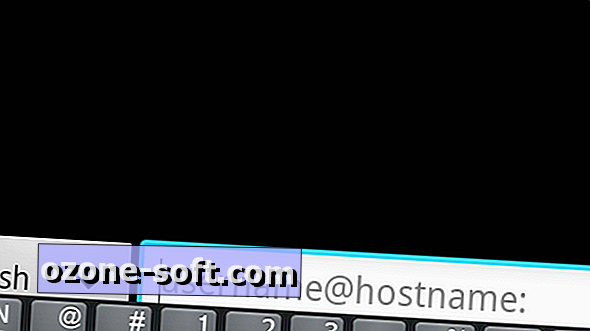










แสดงความคิดเห็นของคุณ